2 начина постављања лозинке за Опера претраживач
У нашем времену, повјерљивост је веома важна. Наравно, како би се осигурала максимална сигурност и приватност информација, најбоље је поставити лозинку на рачунар у цјелини. Али, није увек згодно, поготово ако се рачунар користи и код куће. У овом случају, проблем блокирања одређених директорија и програма постаје актуелан. Хајде да сазнамо како да ставимо лозинку у Опера.
Подешавање лозинке са екстензијама
Нажалост, Опера претраживач нема уграђене алате за блокирање програма од стране трећих корисника. Али, овај веб прегледач можете заштитити помоћу лозинке помоћу екстензија независних произвођача. Један од најповољнијих од њих је Сет пассворд за ваш претраживач.
Да бисте инсталирали лозинку Сет за додатак прегледача, идите у главни мени прегледача, а затим пређите на ставке "Ектенсионс" и "Довнлоад ектенсионс".
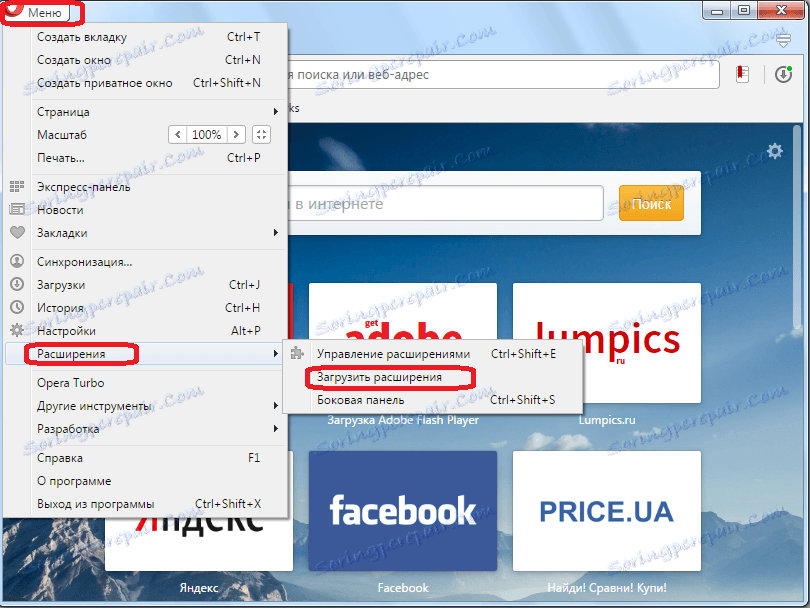
После приступа званичној веб страници додатака за Опера, у својој форми за претраживање уносимо упит "Поставите лозинку за ваш претраживач".
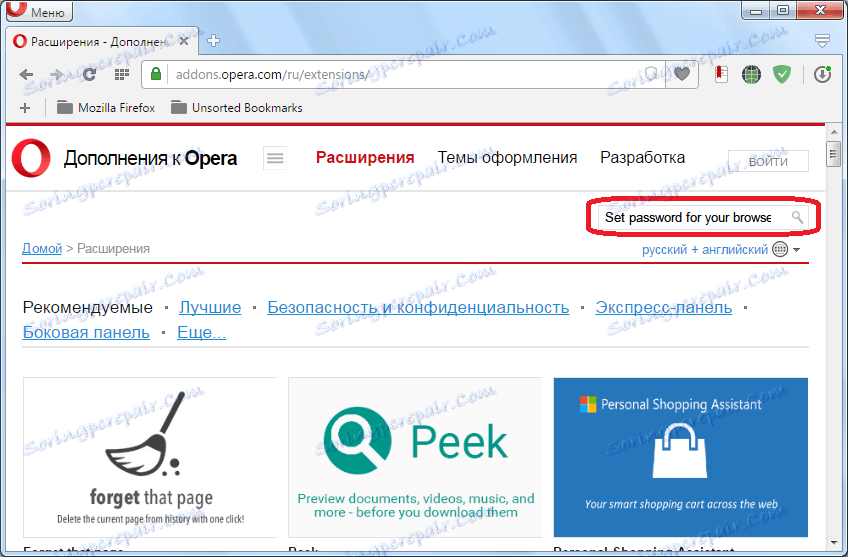
Ми проследимо прву варијанту питања претраживања.
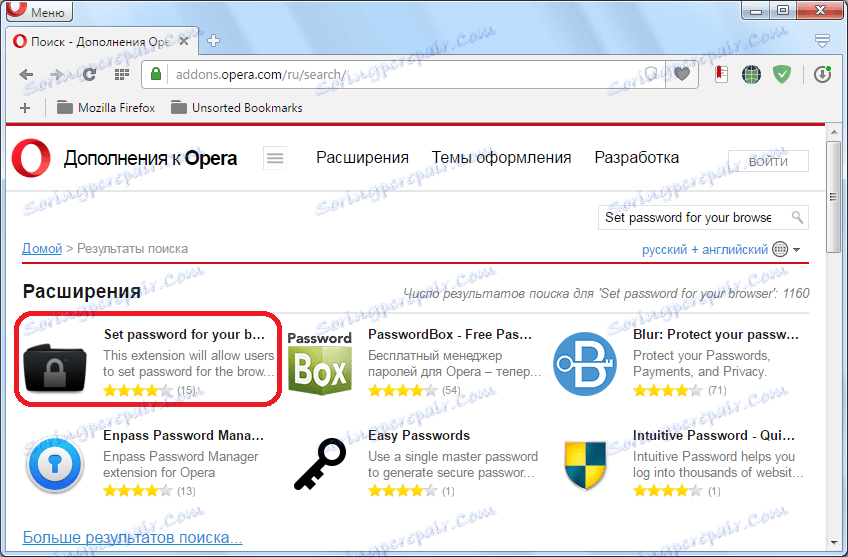
На страници екстензије кликните на зелено дугме "Адд то Опера".
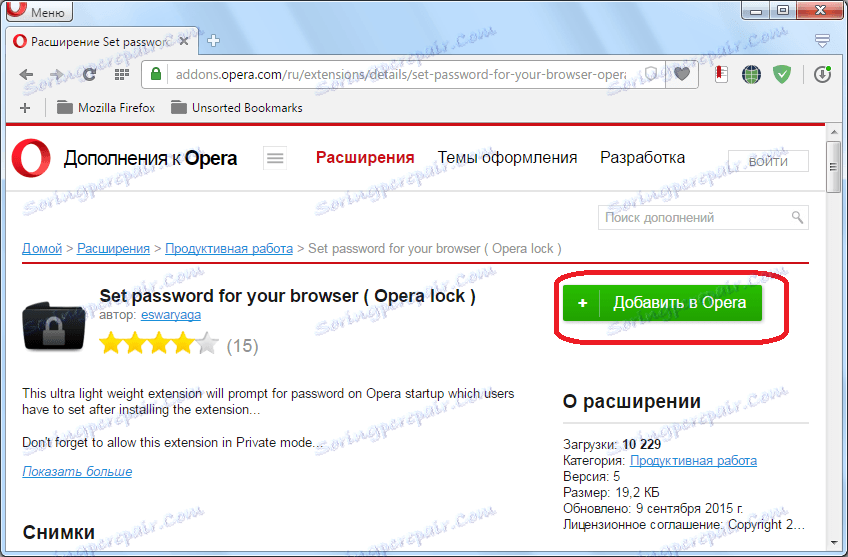
Инсталација додатка почиње. Одмах након инсталације појављује се прозор у којем морате унети произвољну лозинку. Корисник мора сам да прикаже лозинку. Препоручује се да направите комплексну лозинку са комбинацијом слова у различитим регистарима и цифрама, тако да је то тешко што више могуће. У исто вријеме, морате запамтити ову лозинку, иначе ризикујете да изгубите приступ претраживачу сами. Унесите произвољну лозинку и кликните на дугме "ОК".
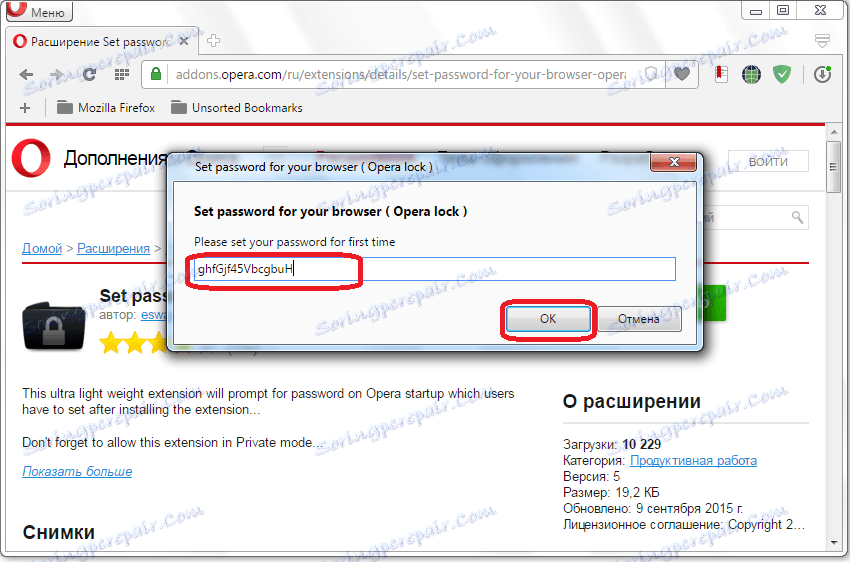
Затим, екстензија вас тражи да рестартујете прегледач, како би промјене учиниле ефекте. Слажемо се кликом на дугме "ОК".
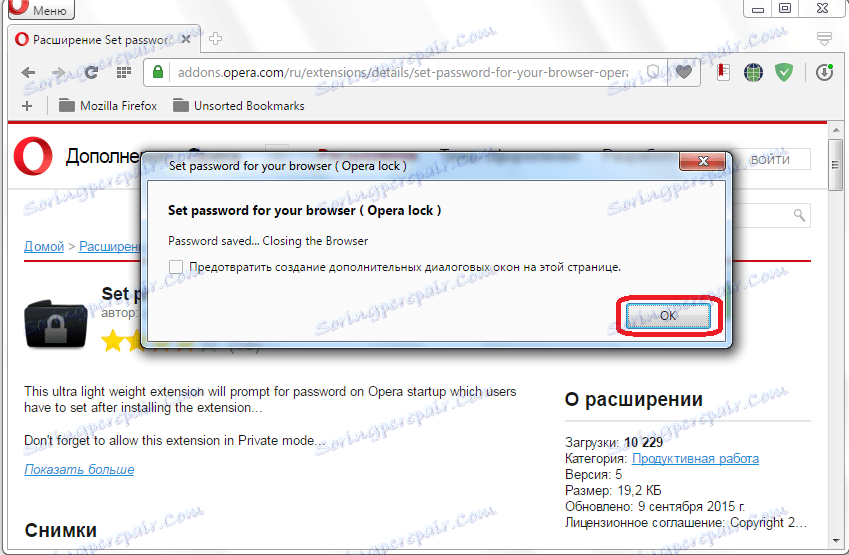
Сада, када покушате покренути Опера претраживач, увек ће се отворити образац за унос лозинке. Да бисте наставили рад у прегледачу, унесите лозинку која је претходно инсталирана и кликните на дугме "ОК".
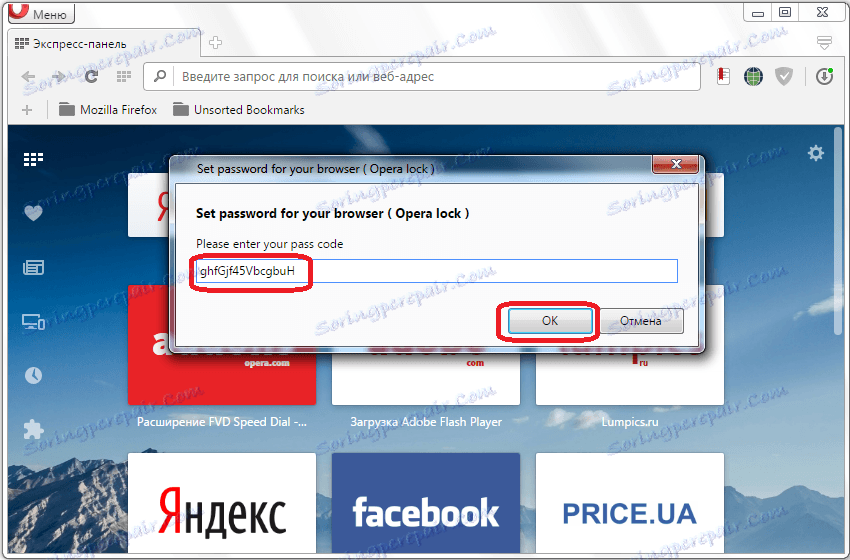
Брава из Операа ће бити уклоњена. Када покушате да затворите образац за унос лозинке, прегледач се такође затвара.
Блокирање помоћу ЕКСЕ лозинке
Друга опција за блокирање Опера-а од неовлашћених корисника је да инсталирају лозинку на њој, користећи специјалну корисничку ЕКСЕ Пассворд.
Овај мали програм може подесити лозинке за све датотеке са екстензијом екстензије. Интерфејс је на енглеском језику, али је интуитиван, тако да не би требало да буде било каквих потешкоћа са његовом употребом.
Отворите апликацију ЕКСЕ Пассворд и кликните на дугме "Тражи".
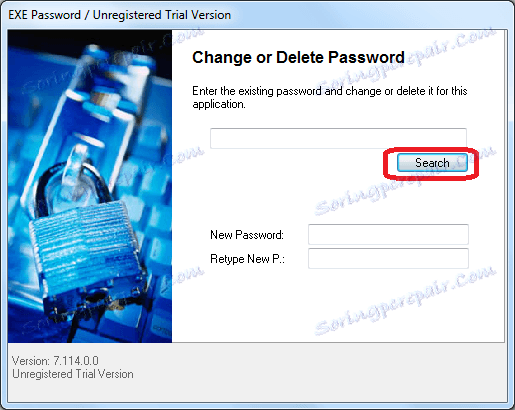
У прозору који се отвори, идите у директоријум Ц: Програм Филес Опера. Тамо, међу фасциклама треба да постоји једна датотека видљива помоћу програма - лаунцхер.еке. Изаберите ову датотеку и кликните на дугме "Отвори".
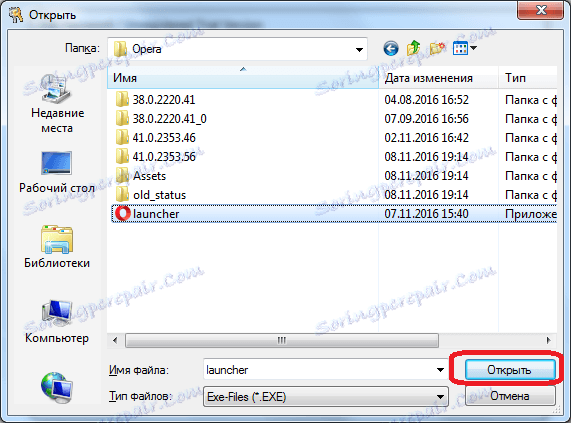
Након тога, у пољу "Нова лозинка" унесемо измишљену лозинку, ау пољу "Ретипе Нев П." поновимо је. Кликните на дугме "Следеће".
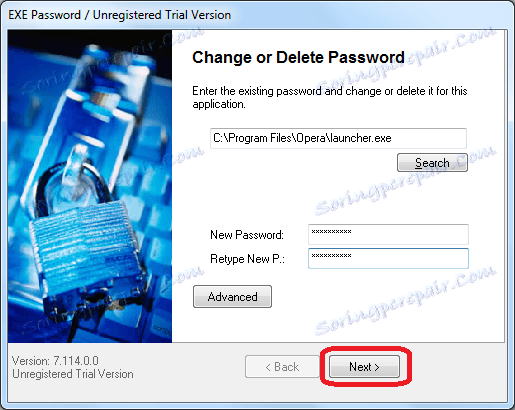
У следећем прозору кликните на дугме "Финисх".
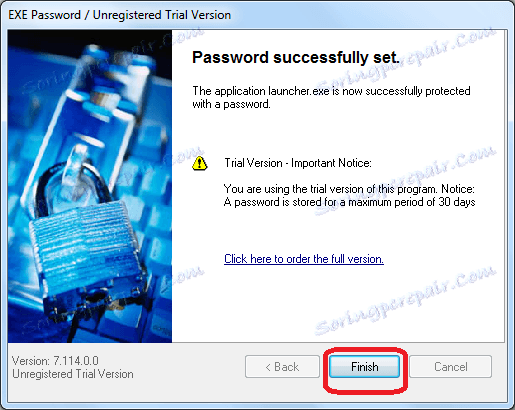
Сада, када отворите прегледач Опера, појавиће се прозор на који морате унети претходно измишљену лозинку и кликните на дугме "ОК".
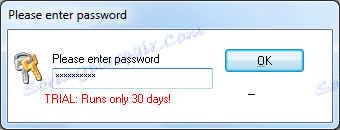
Тек након извршења ове процедуре Опера ће почети.
Као што видите, постоје две главне опције за заштиту програма Опера помоћу лозинке: помоћу екстензије и помоћног програма треће стране. Сваки корисник сам мора одлучити који од ових начина биће прикладнији за кориштење, у случају потребе.